Mpksldrv.sys: 정의 및 재로딩 버그 수정 방법

많은 독자들이 Microsoft Malware Protection의 일부인 mpksldrv.sys 파일이 서비스 mpksldrv가 생성되었습니다라는 메시지와 함께 10분마다 반복적으로 다시 로드된다고 보고했습니다.
이 재로딩 버그는 업데이트를 설치한 후 갑자기 나타나 모니터링 시스템의 디스플레이를 계속 막습니다.
mpksldrv.sys 재로딩 버그가 발생하는 이유는 무엇입니까?
mpksldrv.sys 재로딩 버그는 몇 가지 시나리오에서 나타날 수 있으며, 그 중 일부는 다음과 같습니다.
- 호환되지 않는 드라이버 – 손상되거나 호환되지 않는 커널 모드 드라이버로 인해 종종 Windows 컴퓨터에서 mpksldrv.sys 파일이 다시 로드됩니다.
- 맬웨어 공격 – PC가 바이러스 및 맬웨어에 감염되면 이와 같은 버그를 다시 로드하는 것을 흔히 볼 수 있습니다.
- 버그가 있는 Windows 업데이트 – 최근에 설치된 Windows 업데이트는 버그가 많을 수 있으며 , 이로 인해 mpksldrv.sys 버그가 발생할 수 있습니다.
- 손상된 시스템 파일 – 이 재로딩 버그는 불완전한 Windows 업데이트 중에 시스템 파일이 손상되거나 손상된 경우에도 발생할 수 있습니다.
- 호환되지 않는 소프트웨어 – 최근에 설치된 앱이 맬웨어 보호 서비스의 기능을 방해하여 오류가 발생할 수 있습니다.
컴퓨터에서도 동일한 문제가 발생하는 경우 이 가이드를 따라 가능한 해결 방법을 찾으십시오.
mpksldrv.sys 재로딩 버그를 어떻게 수정합니까?
아래 나열된 고급 솔루션을 진행하기 전에 이러한 해결 방법을 시도하십시오.
- 컴퓨터에서 최근에 설치한 Windows 업데이트를 제거합니다 .
- 바이러스 백신 도구를 사용하여 PC에서 바이러스 및 맬웨어를 검사하십시오 .
- 모든 시스템 드라이버가 최신인지 확인하십시오 .
- 문제가 있는 앱을 제거 하고 다시 설치하십시오.
이러한 방법이 이 BSOD 오류를 해결하는 데 도움이 되지 않으면 다음 수정 사항을 사용하십시오.
1. 클린 부팅 상태 수행
- Windows 아이콘을 마우스 오른쪽 버튼으로 클릭 하고 빠른 링크 메뉴 에서 실행 옵션을 선택합니다 .
- 텍스트 상자에 다음 명령을 입력하고 키를 눌러 시스템 구성Enter 창을 시작합니다 .
msconfig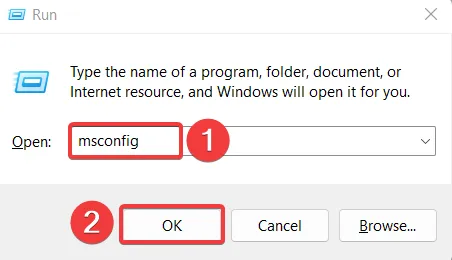
- 일반 탭 에서 시작 항목 로드 옵션을 비활성화하고 시스템 서비스 로드 옵션을 활성화합니다.

- 이제 서비스 탭에서 왼쪽 하단의 모든 Microsoft 서비스 숨기기 옵션 상자를 활성화하고 모두 비활성화 버튼을 누릅니다.

- 부팅 탭 으로 전환하고 여기에서 부팅 옵션 섹션 에 있는 안전 부팅 옵션 상자를 선택 하고 최소 라디오 버튼을 활성화합니다.

- 적용을 눌러 변경 사항을 저장하고 확인을 눌러 시스템 구성 창을 닫습니다.
이제 PC를 다시 시작하여 안전 부팅을 수행하고 클린 부팅 상태로 들어갑니다. 이 시점에서 컴퓨터는 최소한의 서비스를 로드하고 타사 프로그램은 작동하지 않습니다. 잠시 동안 컴퓨터를 사용하여 mpksldrv.sys 버그가 여전히 PC에 다시 로드되는지 확인하십시오.
이 문제가 발생하지 않으면 컴퓨터에 설치된 타사 프로그램으로 인해 이 버그가 반복적으로 다시 로드되는 것입니다. 충돌하는 앱을 제거하고 도움이 되는지 확인해야 합니다.
2. SFC 및 DISM 스캔 실행
- 키 를 눌러 시작Windows 메뉴를 실행 하고 검색 표시줄 에 cmd를 입력한 다음 오른쪽 결과 섹션에서 관리자 권한으로 실행을 선택합니다.
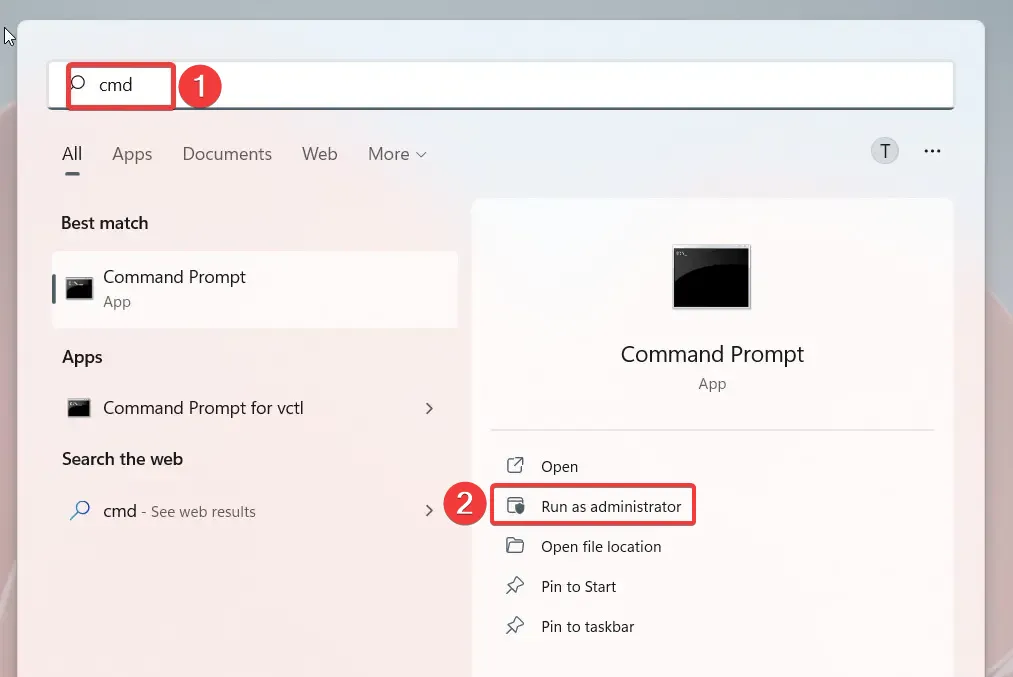
- 사용자 계정 컨트롤 프롬프트에서 예 버튼을 클릭합니다 .
- 다음 명령을 입력하거나 붙여넣고 Enter 키를 눌러 시스템 파일 검사기를 시작합니다.
sfc /scannow
- 메시지 확인이 100% 완료되면 아래 명령을 입력하거나 붙여넣고 Enter 키를 누릅니다.
DISM /Online /Cleanup-image /Restorehealth
시스템 파일 검사기는 손상된 시스템 파일을 찾기 위해 PC를 스캔하고 압축 폴더에 저장된 원본 파일로 교체합니다. 마찬가지로 DISM 도구는 Windows에서 결함이 있는 시스템 이미지를 식별하고 복구합니다.
3. 드라이버 검증 프로그램 실행
- + 단축키 조합을 사용하여 실행 대화 상자를 불러옵니다 . 명령 상자에 다음 명령을 입력하고 키를 눌러 명령을 실행합니다. WindowsREnter
verifier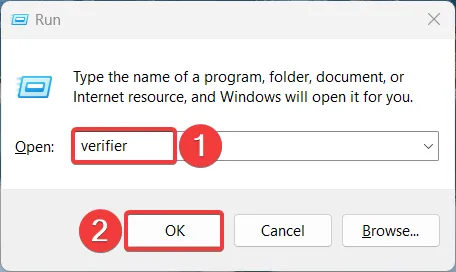
- 사용자 작업 컨트롤 프롬프트에서 예 버튼을 클릭하여 PC에서 변경할 수 있는 Driver Verifier Manager 권한을 부여합니다.
- 그런 다음 작업 선택 섹션에서 표준 설정 만들기 옵션을 활성화하고 다음을 누릅니다 .
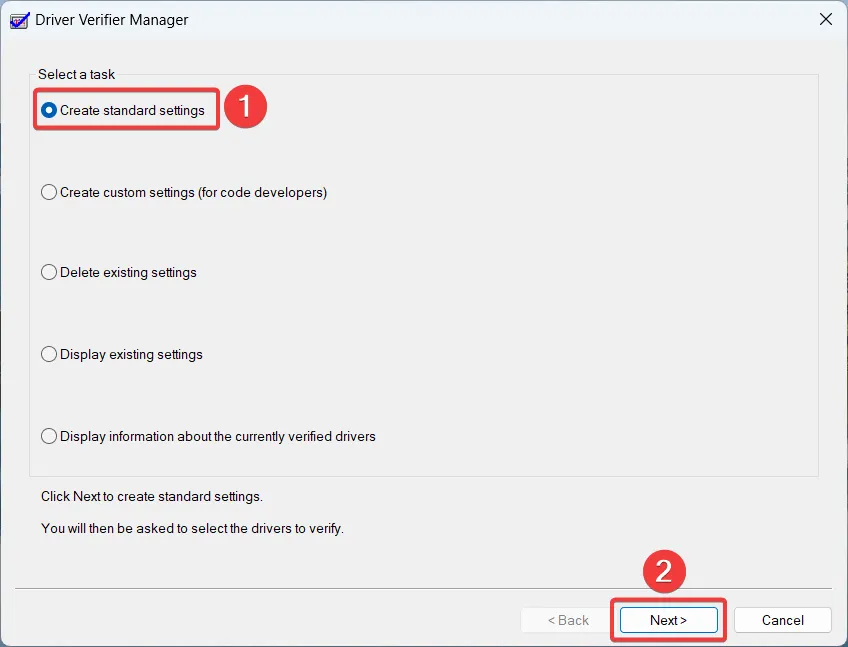
- 이제 이 컴퓨터에 설치된 모든 드라이버 자동 선택 옵션 앞에 있는 라디오 버튼을 활성화 하고 마침 버튼을 클릭합니다.

평소처럼 컴퓨터를 다시 시작하고 mpksldrv.sys 파일이 문제가 있는 드라이버의 이름으로 다시 로드되기 시작할 때까지 얼마 동안 PC를 사용해 보십시오. 그런 다음 해당 시스템 드라이버를 업데이트하거나 롤백하여 PC에서 이 버그를 제거할 수 있습니다.
Driver Verifier는 Windows 커널 모드 드라이버 및 그래픽 드라이버를 모니터링하고 비정상적인 시스템 동작으로 이어질 수 있는 불법 함수 호출을 진단합니다.
그게 다야! 이 가이드에 나열된 솔루션을 사용하여 PC에서 mpksldrv.sys 다시 로드 버그 문제를 성공적으로 해결할 수 있다고 확신합니다.
PC에서 이 오류 문제를 해결하는 데 도움이 더 필요하면 언제든지 문의해 주세요.


답글 남기기